Verschieben von clips in der timeline, Auswählen mehrerer clips – Grass Valley EDIUS Neo 3 Benutzerhandbuch
Seite 366
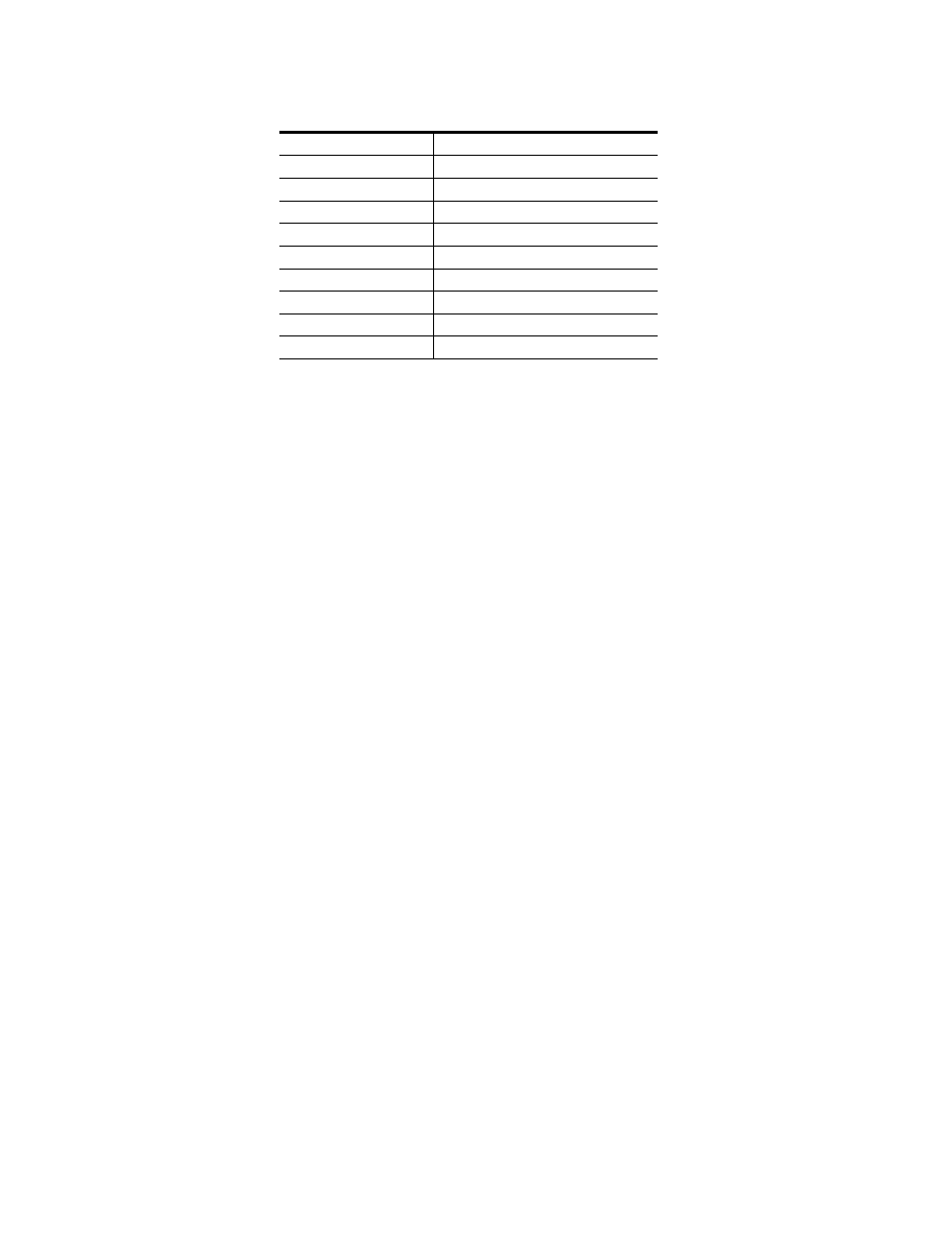
364
EDIUS NEO — Referenzhandbuch
Abschnitt 5 — Arbeiten mit der Timeline
Verschieben von Clips in der Timeline
Clips in der Timeline können an eine neue Position auf der aktuellen Spur
oder einer anderen Spur verschoben werden. In diesem Abschnitt werden
Funktionen und Verhalten bezüglich des Verschiebens von Clips in der
Timeline erläutert.
Vor dem Verschieben müssen die Clips zuerst ausgewählt werden. Sie
können einen einzelnen Clip auswählen, indem Sie auf diesen Clip in der
Timeline klicken, oder Sie können mehrere Clips unter Beachtung der
unten beschriebenen Vorgehensweise auswählen.
Auswählen mehrerer Clips
Führen Sie einen der folgenden Schritte aus, um mehrere Clips in der
Timeline auszuwählen:
•
Klicken Sie mit der rechten Maustaste auf eine leere Stelle in einer Spur
und wählen Sie abhängig davon, welche Clips ausgewählt werden
sollen, im Kontextmenü die Optionsfolge "Auswählen" >
"Ausgewählte Spuren" oder "Auswählen" > "Alle Spuren"
(siehe
).
Hinweis: Durch die Option "Ausgewählte Spuren" werden nur die Clips auf der/den
ausgewählten Spur(en) ausgewählt. Durch die Option "Alle Spuren" werden
dagegen alle Clips auf allen Spuren ausgewählt, unabhängig davon, ob eine
Spur ausgewählt ist oder nicht.
[
Umschalt
]+[
Strg
]+[
1
]
Aus-/Abwählen von Spur 1VA/V
[
Umschalt
]+[
Strg
]+[
2
]
Aus-/Abwählen von Spur 2VA/V
[
Umschalt
]+[
Strg
]+[
3]
Aus-/Abwählen von Spur 3VA/V
[
Umschalt
]+[
Strg
]+[
4
]
Aus-/Abwählen von Spur 4VA/V
[
Umschalt
]+[
Strg
]+[
5
]
Aus-/Abwählen von Spur 5VA/V
[
Umschalt
]+[
Strg
]+[
6
]
Aus-/Abwählen von Spur 6VA/V
[
Umschalt
]+[
Strg
]+[
7
]
Aus-/Abwählen von Spur 7VA/V
[
Umschalt
]+[
Strg
]+[
8
]
Aus-/Abwählen von Spur 8VA/V
[
Umschalt
]+[
Strg
]+[
9
]
Aus-/Abwählen aller VA/V-Spuren
Tabelle 6 Tastaturkürzel zum Aus- und Abwählen von Spuren
Tastenkombinationen
Spur – Aktion